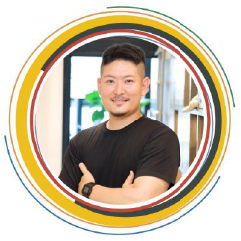開発現場で役立つ!WinMerge活用術:基本的なファイル比較から現場での使用例

開発の現場で重宝されるツール「WinMerge」
インストールしたけど使い方がわからない人必見!!
今回は基本的な操作から少し応用した操作までの差分チェック方法を記事にしました!
WinMergeは無償で使用できるので、インストールして一緒に操作してみましょう!
■まずWinMergeとは
Windows向けのオープンソースのファイルとフォルダの差分比較・マージツールです。
テキストファイルやフォルダの内容を視覚的に比較し、違いを強調表示したり、マージ操作を行うことができます。
私が経験した開発の現場ではソースの差分比較、設計書(Excel)の差分比較するために使用していました。
☆WinMergeを使用することでのメリット
1.無料で使用可能! ※インストールする際は必ず現場の確認しましょう!!
2.修正箇所の確認を高速で行える!
3.修正箇所以外が変更されていないか確認できる! ※意図した変更か質問できます!
■基本的な操作
はじめは基本的なファイル比較から行いましょう。
◯インストールしたWinMergeを起動してみましょう!
やり方:
インストール時、変更していなければ下記のパスにインストールされています。
インストールパス:【C:\Program Files (x86)\WinMerge】
上記ファイルから【WinMergeU.exe】をダブルクリックすると起動します。
◯ファイルを比較してみよう!
やり方:
Ctrl(コントロールキー)+O(英字)でファイルの選択画面が表示されます。
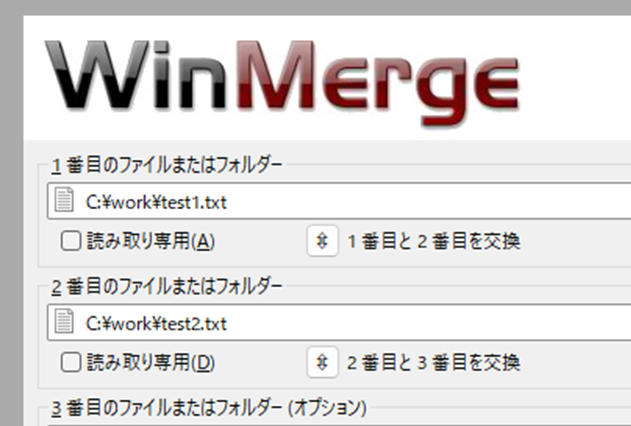
試しに任意のテキストファイルを入れて比較します。
※画像ではtest1.txtとtest2.txtを作成し、比較しています。
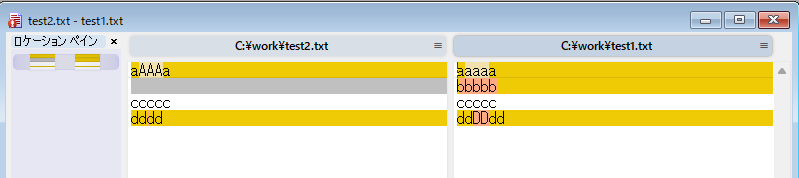
差分が出ました!
これでテキストファイルの比較完了です!
※ソースコードもこのやり方で比較出来ます!
☆差分の見方
| 比較結果パターン | 該当行 | 該当部分 | ハイライト色 |
| ① | 同じ | 同じ | 白色 |
| ② | 違う | 同じ | 濃い黄色 |
| ③ | 違う | 違う | 薄い黄色 |
| ④ | 違う | 片方だけある | 赤色 |
| ⑤ | 片方だけある | 片方だけある | 赤色 |
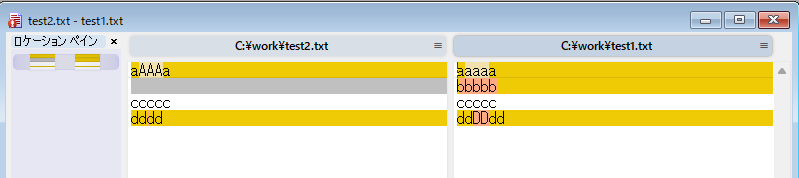
3行目以外は何かしらの差分がありますね!
差分内容によってハイライトの色が変わっているのが確認できました!
※下記のメニューを選択すると差分が発生している行に移っていきます!
大量のデータから差分を探すのに役に立ちます。

◯WinMerge上で差分を修正してみましょう!
修正方法は簡単です。
修正したい行を選択し、Alt(オルトキー) + 十字の(← or →)を押すだけです!
例:画像4行目の「dddd」を「ddDDdd」に修正して、差分を消したい!
①4行目を選択します。
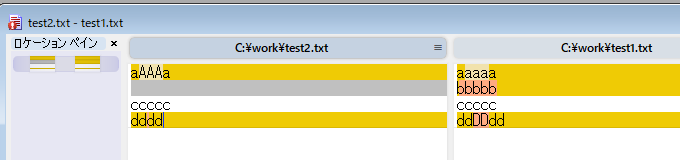
②Alt(オルトキー) + 十字の←で差分を修正します。
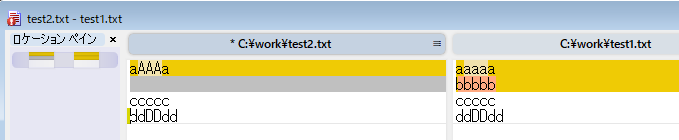
③Ctrl(コントロールキー) + Sキーで変更内容を保存します。
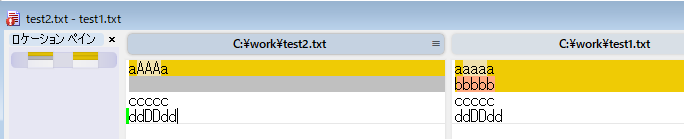
text2.txtが保存されました!(変更行の左側が緑色になっています!)
今回ショートカットキーで紹介しましたが、下記画像のメニューでも差分を修正できます!
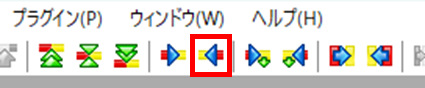
※メニューで全差分を修正するものもありますが、今回は割愛します。m(_ _)m
またWinMerge上で修正した場合、修正前のファイルがバックアップとして保存されます。
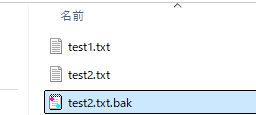
■応用編
私が実際に現場で使用していた使い方を実際にあった事例と合わせて紹介します!
開発の現場では設計書をExcel形式で運用しているところも少なくないと思います。
新規で開発する際は特に比較等する必要はありませんが、仕様変更や改修などで設計書が変更される場合、WinMergeを使用しましょう!
◯Excelの比較方法
☆比較方法
始めにExcelを比較する際に、WinMergeの設定を変える必要があります。
※変更せずに比較すると文字化けを起こします。
1.[プラグイン]タブを選択します。

2.手動展開から自動展開に変更します。
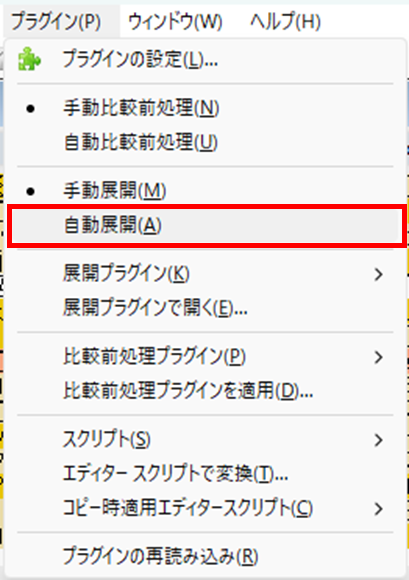
設定変更は以上です!
◯実際にあった事例
(設計者) サンプル仕様書_Ver.1.00.xlsxをサンプル仕様書_Ver.2.00.xlsxにバージョンアップしました。 変更箇所をお客様からハイライトを付けて頂いております。
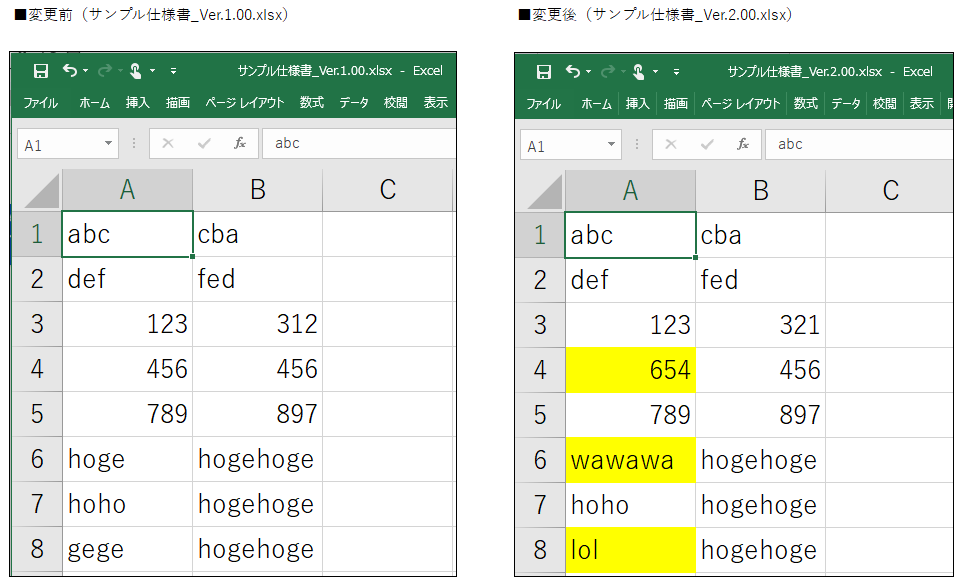
~~~~~修正箇所の確認~~~~~
(作業者)
(3箇所の修正か。)
修正を開始します。
◯hくらい掛かります。
~~~~~ソース修正中~~~~~
(作業者)
改修しました。
ご確認お願い致します。
~~~~~実装の確認中~~~~~
(設計者)
設計書3行目B列の改修内容が反映されていません。
設計書を確認しましたか?
改修し直して下さい。
(作業者)
ん?3行目B列???
ハイライトがないから見逃してしまった。。。
開発し直さなきゃ。。開発納期ギリギリだ。。。
怖いですね。。
製品の品質低下、場合によってはクレームが発生してしまう事例です。
上記のようなことにならないようにWinMergeで差分比較しましょう!
※差分比較すると下記のようにすぐに差分箇所が発見できます!
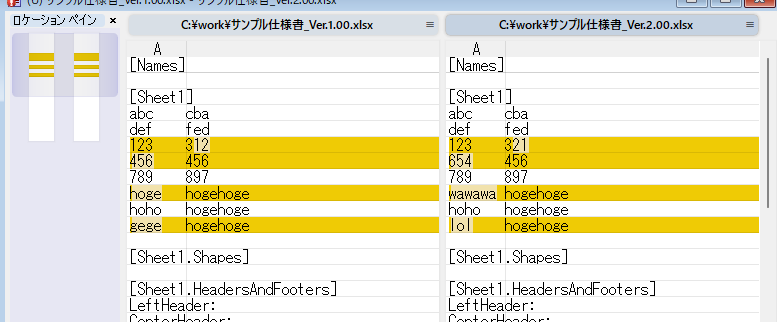
最後まで読んでいただきありがとうございました。
今回はWinMergeの基本的な動作と実際にあった事例を紹介しました。
今回紹介できなかった機能も多数存在しますので、気になった方は是非調べてみてください!
皆さまの今後の業務で少しでも役に立つことができたら幸いです。